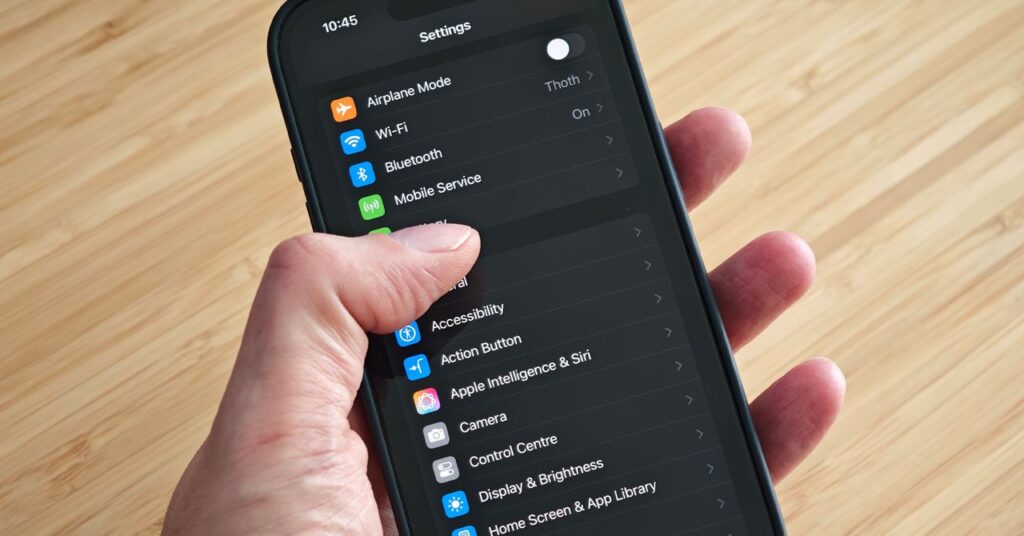Thiết kế phần mềm của Apple Suy việc có thể trực quan, nhưng mỗi lần lặp của iOS đều chứa rất nhiều bổ sung và điều chỉnh mà dễ dàng bỏ lỡ một số cài đặt iPhone hữu ích. Apple tập trung vào trí tuệ nhân tạo khi nó tiết lộ iOS 18 vào năm 2024 và theo dõi nó với kính lỏng trong iOS 26 (cái tên hiện được gắn với năm sau), nhưng nhiều tùy chỉnh hấp dẫn và các tính năng ít được biết đến ẩn nấp dưới bề mặt. Một số cài đặt hữu ích bị tắt theo mặc định và không rõ ràng ngay lập tức cách tắt một số tính năng khó chịu. Chúng tôi ở đây để giúp bạn tận dụng tối đa điện thoại Apple của bạn.
Khi bạn đã thiết lập mọi thứ theo cách bạn muốn, thật dễ dàng để sao chép mọi thứ, bao gồm cả cài đặt, khi bạn chuyển sang iPhone mới. Để biết thêm các mẹo và khuyến nghị, hãy đọc các hướng dẫn Apple liên quan của chúng tôi như iPhone tốt nhất, các trường hợp iPhone 16 tốt nhất, phụ kiện magsafe tốt nhất và các nhà giải thích của chúng tôi về cách thiết lập iPhone mới, cách sao lưu iPhone và cách sửa iPhone của bạn.
Cách cập nhật iPhone của bạn
Các cài đặt này dựa trên phiên bản mới nhất của iOS 26 và nên được áp dụng cho hầu hết các iPhone gần đây. Một số cài đặt có thể không có sẵn trên các thiết bị cũ hơn hoặc chúng có thể có các đường dẫn khác nhau tùy thuộc vào mô hình và phiên bản phần mềm. Apple cung cấp hỗ trợ phần mềm tuyệt vời trong nhiều năm, vì vậy hãy luôn đảm bảo thiết bị của bạn được cập nhật bằng cách hướng tới Cài đặt > Tổng quan > Cập nhật phần mềm. Bạn có thể tìm thấy ứng dụng Cài đặt trên màn hình chính của bạn.
Cập nhật tháng 9 năm 2025: Chúng tôi đã thêm một vài mẹo iPhone mới và cập nhật hướng dẫn này cho iOS 26.
Mục lục
Bật sàng lọc cuộc gọi
Apple qua Simon Hill
Làm cho các dịch hại gọi lạnh trở thành quá khứ với tính năng sàng lọc cuộc gọi mới của Apple. Đi đến Cài đặtThì Ứng dụngvà chọn Điện thoạisau đó cuộn xuống Màn hình không xác định người gọi và chọn Hỏi lý do gọi điện. Bây giờ, iPhone của bạn sẽ tự động trả lời các cuộc gọi từ những người gọi không xác định trong nền mà không cần cảnh báo bạn. Sau khi người gọi đưa ra lý do cho cuộc gọi của họ, điện thoại của bạn sẽ đổ chuông và bạn sẽ có thể thấy phản hồi trên màn hình để bạn có thể quyết định có trả lời hay không. Bạn cũng nên chắc chắn Giữ hỗ trợ phát hiện Được bật lên, vì vậy iPhone của bạn phát hiện khi bạn bị giữ, cho phép bạn bước đi, sau đó cảnh báo bạn khi cuộc gọi đã được một con người nhặt lên.
Bật RCS
Trải nghiệm nhắn tin với chủ sở hữu Android (Bong bóng xanh) đã được nâng cấp nghiêm túc vào năm ngoái khi Apple quyết định cuối cùng sẽ hỗ trợ tiêu chuẩn nhắn tin RCS (Dịch vụ truyền thông phong phú). RCS đã tồn tại được vài năm trên Android và cho phép trải nghiệm nhắn tin hiện đại hóa với các tính năng như các chỉ số gõ, ảnh và video chất lượng cao hơn và đọc biên lai. Các cuộc trò chuyện nhóm vẫn có thể rất chiến thắng, nhưng chúng vẫn là một cải tiến đáng kể. Tuy nhiên, trên iPhone mới, RCS bị vô hiệu hóa theo mặc định (một cách tự nhiên).
Hãy chắc chắn rằng bạn bật nó lên để trải nghiệm nhắn tin tốt nhất. Đầu đến Cài đặt> Ứng dụng> Tin nhắn> Tin nhắn RCS và chuyển đổi nó trên.
Tùy chỉnh trung tâm điều khiển
Apple qua Simon Hill
Vuốt xuống từ trên cùng bên phải của màn hình để mở trung tâm điều khiển và bạn sẽ thấy nó có thể tùy chỉnh hơn bao giờ hết. Bạn có thể nhấn vào biểu tượng Plus ở trên cùng bên trái hoặc nhấn và giữ một khoảng trống để mở menu tùy chỉnh. Tại đây bạn có thể di chuyển các biểu tượng và vật dụng xung quanh, xóa bất cứ thứ gì bạn không muốn hoặc nhấn Thêm một điều khiển Ở phía dưới để biết danh sách các biểu tượng và tiện ích phím tắt có thể tìm kiếm, bạn có thể tổ chức trên nhiều màn hình trung tâm điều khiển. Bạn cũng có thể tùy chỉnh màn hình chính của mình để thay đổi màu sắc và kích thước của các biểu tượng ứng dụng, sắp xếp lại chúng và hơn thế nữa.
Thay đổi nút màn hình khóa của bạn
Bạn biết các điều khiển màn hình khóa mặc định là đèn pin ở phía dưới bên trái và camera ở phía dưới bên phải? Bạn có thể thay đổi chúng. Nhấn và giữ một khoảng trống trên màn hình khóa và nhấn Tùy chỉnh. Nhấn vào biểu tượng trừ để xóa một phím tắt hiện có và nhấn vào biểu tượng Plus để thêm một phím mới. Bạn cũng có thể thay đổi các vật dụng thời tiết và ngày tháng, phông chữ và màu sắc cho thời gian, và chọn một hình nền. Một trong những đồng hồ thậm chí sẽ kéo dài để thích nghi với hình nền của bạn.
Mở rộng thời gian chờ màn hình
Apple qua Simon Hill
Mặc dù thật tốt khi có thời gian chờ màn hình của bạn cho mục đích tiết kiệm pin và bảo mật, tôi thấy thật điên rồ khi màn hình tắt trong khi tôi đang làm gì đó. Theo tôi, thời gian chờ màn hình mặc định là quá ngắn, nhưng may mắn thay, bạn có thể điều chỉnh nó. Đi vào Cài đặtThì Hiển thị & độ sáng, và chọn Tự động khóa để mở rộng nó. Bạn có một số tùy chọn, bao gồm Không bao giờđiều đó có nghĩa là bạn sẽ phải nhấn nút nguồn theo cách thủ công để tắt màn hình.
Tắt âm thanh bàn phím
Apple qua Simon Hill
Âm thanh nhấp chuột của iPhone khi bạn gõ cực kỳ trầm trọng hơn. Tin tôi đi, ngay cả khi bạn không ghét nó, mọi người trong vùng lân cận của bạn khi bạn gõ chắc chắn. Bạn có thể tắt nó vào Cài đặtThì Âm thanh & Haptics bằng cách khai thác Phản hồi bàn phím và chuyển đổi Âm thanh tắt. Tôi cũng khuyên bạn nên tắt Khóa âm thanh Trong khi bạn đang ở Âm thanh & Haptics.
Đi tối
Apple qua Simon Hill
Bảo vệ bản thân khỏi ánh sáng chói mắt với chế độ tối. Đi đến Cài đặtnhặt Hiển thị & độ sángvà nhấn Tối tăm. Bạn có thể thích bật Tự động Và nó thay đổi với cài đặt mặt trời, nhưng tôi thích ở chế độ tối mọi lúc.
Thay đổi mức sạc pin của bạn
Apple qua Simon Hill
Nếu bạn quyết tâm siết chặt càng nhiều năm khỏi pin iPhone càng tốt, hãy xem xét thay đổi giới hạn sạc. Bạn có thể tối đa hóa sức khỏe pin của điện thoại thông minh nếu bạn tránh sạc nó vượt quá 80 phần trăm. Mặc định của iPhone bây giờ là Sạc pin được tối ưu hóa, mà chờ đợi ở mức 80 phần trăm và sau đó nhằm mục đích đạt 100 phần trăm khi bạn sẵn sàng đi vào buổi sáng. Nhưng có một thanh trượt mà bạn có thể đặt ở giới hạn 80 phần trăm khó khăn trong Cài đặtdưới Ắc quyVà Tính phí. Nếu nó làm phiền bạn, đây cũng là nơi bạn có thể quay Tối ưu hóa pin sạc tắt.
Bật chế độ nguồn thích ứng
Apple qua Simon Hill
Nếu bạn lo lắng về việc hết pin, hãy đến Cài đặtThì Ắc quyvà cuộn xuống để chọn Chế độ năng lượngnơi bạn có thể bật Sức mạnh thích ứng. Chế độ này sẽ phát hiện khi bạn đang sử dụng thời lượng pin nhiều hơn bình thường và thực hiện các tinh chỉnh nhỏ, như giảm độ sáng hiển thị hoặc hiệu suất hạn chế, để thử và đưa bạn đến cuối ngày.
Thiết lập nút hành động
Mọi người có mẫu iPhone 15 Pro, bất kỳ mẫu iPhone 16 hoặc bất kỳ iPhone 17 nào cũng có nút hành động thay vì công tắc tắt tiếng cũ. Theo mặc định, nó sẽ làm im lặng iPhone của bạn khi bạn nhấn và giữ nó, nhưng bạn có thể thay đổi những gì nó làm bằng cách đi đến Cài đặtsau đó Nút hành động. Bạn có thể vuốt qua các tùy chọn cơ bản khác nhau từ Camera Và Đèn pin Để trực quan trí thông minh, nhưng chọn các phím tắt nếu bạn muốn nó làm điều gì đó thú vị hơn. Nếu bạn không quen thuộc, hãy xem hướng dẫn của chúng tôi về cách sử dụng ứng dụng Apple Defcuts.
Tùy chỉnh điều khiển camera
Ảnh: Julian Chokkattu
Sê -ri iPhone 16 đã ra mắt điều khiển camera, một nút vật lý nằm dưới nút nguồn và kích hoạt máy ảnh chỉ bằng một lần nhấn. Khi bạn ở trong ứng dụng camera, nhấn nó sẽ chụp ảnh và máy ép dài sẽ quay video. Nhấn và giữ điều khiển camera bên ngoài ứng dụng máy ảnh kích hoạt tính năng Visual Intelligence của Apple (giống như ống kính Google). Nhưng điều tôi thấy khó chịu nhất là lớp điều khiển thứ hai của Camera điều khiển: vuốt. Bạn có thể vuốt trên nút trong ứng dụng camera để trượt giữa các kiểu nhiếp ảnh, cấp độ zoom hoặc ống kính. Nó gọn gàng trong lý thuyết, nhưng cách quá nhạy cảm.